Nu is schermspiegeling een steeds populairdere functie geworden om inhoud op meerdere apparaten te delen en te bekijken. Een voorbeeld van zo'n scenario is het schermspiegelen van een iPhone naar een iPad, waardoor gebruikers hun iPhone-scherm kunnen repliceren op een groter iPad-scherm. Of u nu foto's of video's wilt delen of gewoon uw favoriete apps wilt spiegelen, deze handleiding biedt gedetailleerde stappen om dit moeiteloos te doen spiegel iPhone naar iPad.
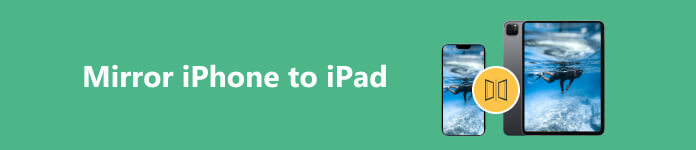
Deel 1. Kunt u uw iPhone naar iPad spiegelen?
Screen mirroring is het kenmerk van het draadloos weergeven van de inhoud van het scherm van het ene apparaat op het andere. In ons geval gaat het om het spiegelen van een iPhone-scherm op een iPad. Dat stelt u in staat om te genieten van een kijkervaring op een groter scherm terwijl u de naadloze functionaliteit van uw iPhone behoudt.
Hoewel je met AirPlay je iPhone of iPad naar een Apple TV of een Mac kunt spiegelen, ondersteunt het geen schermspiegeling van iPhone naar iPad. Dus wanneer u op Screen Mirroring op uw iPhone tikt, kunt u uw iPad niet vinden in de lijst met beschikbare apparaten. U moet vertrouwen op een app van derden om een iPhone naar een iPad te spiegelen.
Deel 2. Hoe iPhone naar iPad te spiegelen met behulp van ApowerMirror
Zoals hierboven vermeld, hebt u een app voor schermspiegeling van derden nodig om uw iPhone-scherm naar een iPad te casten. Hier nemen we de gebruiksvriendelijke ApowerMirror als voorbeeld om je iPhone naar iPad te spiegelen.
Stap 1 Controleer en zorg ervoor dat zowel uw iPhone als iPad zijn verbonden met hetzelfde Wi-Fi-netwerk. Download de ApowerMirror-app op je iPhone en iPad via de App Store.
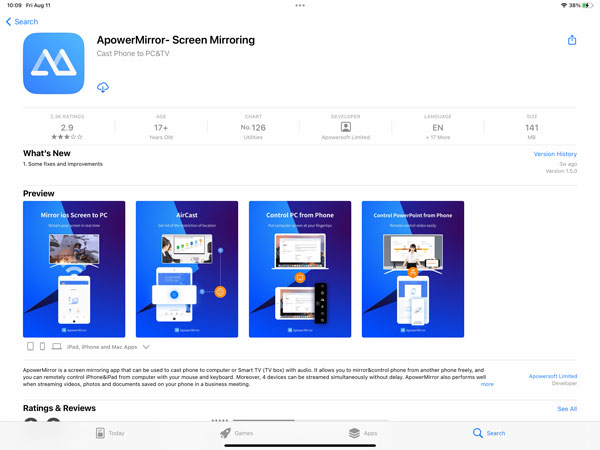
Stap 2 Open de screencasting-app op je iPhone en sta toe dat deze je locatie gebruikt. Deze bewerking stelt ApowerMirror in staat om toegang te krijgen tot uw Wi-Fi-naam. Open ApowerMirror op je iPad en geef dezelfde toestemming.
Stap 3 OTik op de LocalCast knop om de beschikbare apparaten te detecteren. Kies Apowersoft iPad om de pop-up Screen Broadcast weer te geven. Kraan Start de uitzending om uw iPhone-scherm naar uw iPad te spiegelen. Met vergelijkbare stappen kunt u uw iPad eenvoudig naar uw iPhone spiegelen.
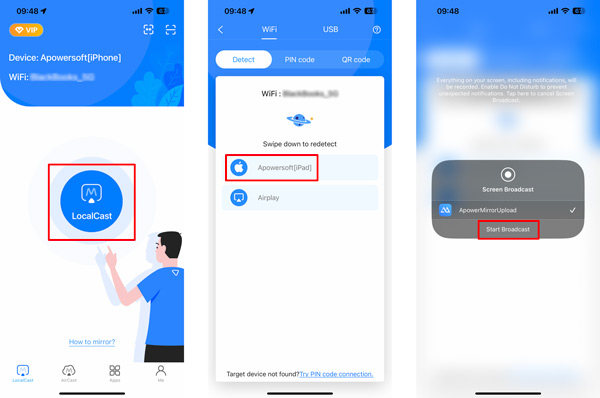
ApowerMirror stelt je ook in staat om je iPhone naar iPad te spiegelen via een QR-code. Tik op de LocalCast-knop op uw iPad en tik op de QR code tabblad. Kraan Mijn QR-code in de rechterbenedenhoek om een code voor schermspiegeling weer te geven. Ga naar het tabblad QR-code op je iPhone en gebruik de camera om de QR-code op je iPad te scannen.
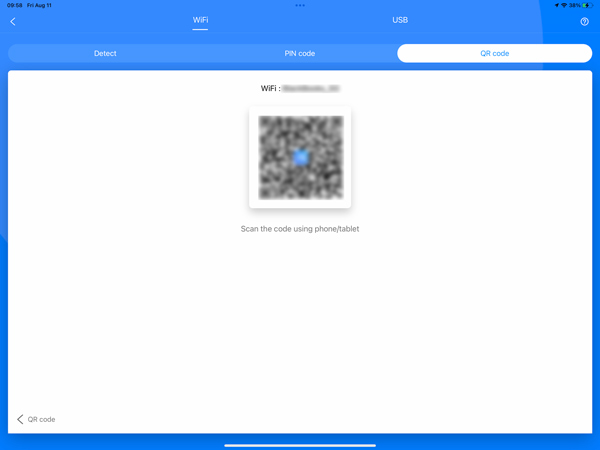
Deel 3. Screen Mirror iPhone of iPad naar Windows-pc
Om je iPhone iPad naar een Windows-pc te spiegelen, kun je een applicatie van derden gebruiken, zoals Apeaksoft Telefoon Spiegel, AirServer of Reflector. Hier is een stapsgewijze handleiding voor het gebruik van Phone Mirror. Hiermee kunt u uw iOS- en Android-apparaten probleemloos naar een Windows 11/10/8/7-computer spiegelen.

4,000,000 + downloads
Spiegel uw iPhone-, iPad- en Android-schermen naar een Windows-pc.
Bied flexibele manieren om de schermspiegeling van de iPhone iPad te starten via Wi-Fi of USB.
Ondersteunt alle veelgebruikte iOS-, Android- en Windows-apparaten.
Leg uw iPhone- of Android-scherm vast en maak schermafbeeldingen tijdens schermspiegeling.
Stap 1 Download deze iPhone iPad-schermspiegelingssoftware gratis op uw computer. Start het en kies de iOS-spiegel keuze. Als u een Android-telefoon naar uw pc wilt casten, moet u hier de Android Mirror-functie selecteren.

Stap 2 Ontgrendel je iPhone en geef de controle Center. Druk op screen Mirroring knop en tik Apeaksoft Telefoonspiegel. Jouw iPhone zou nu op uw Windows-pc moeten worden gespiegeld via de Phone Mirror-tool.

Deel 4. Veelgestelde vragen over het spiegelen van iPhone naar iPad
Waarom schermspiegeling van een iPhone naar een iPad?
Schermspiegeling van een iPhone naar een iPad brengt enkele voordelen voor gebruikers met zich mee. U krijgt toegang tot een groter scherm door uw iPhone-scherm op een iPad te spiegelen. Dit is vooral handig bij het bekijken van video's, het presenteren van presentaties of het genieten van multimedia-inhoud. Of u nu naar belangrijke documenten moet verwijzen, e-mails moet bekijken of met collega's moet samenwerken: een groter scherm kan uw workflow aanzienlijk verbeteren. U kunt de intuïtieve en gebruiksvriendelijke interface van de iPad gebruiken voor interactie met uw iPhone-apps.
Kun je de spiegel van je iPhone naar je Mac screenen?
Ja, dat kan gemakkelijk spiegel je iPhone naar een Mac met behulp van de ingebouwde AirPlay-functie. Verbind je iPhone en Mac met hetzelfde wifi-netwerk. Ga dan naar het Control Center op je iPhone. Tik op de optie Screen Mirroring en selecteer uw Mac uit de beschikbare apparaten. Eenmaal verbonden, wordt het scherm van je iPhone gespiegeld op je Mac, zodat je het scherm van je iPhone kunt bekijken en gebruiken met je Mac.
Hoe kan ik mijn Mac-scherm naar mijn iPad spiegelen?
Om uw Mac-scherm naar een iPad te spiegelen, kunt u de ingebouwde functie Sidecar gebruiken. Klik op je Mac op het Apple-menu in de linkerbovenhoek en selecteer Systeemvoorkeuren. Kies Sidecar in het venster Systeemvoorkeuren. In de Sidecar-voorkeuren zou u een lijst met beschikbare apparaten moeten zien. Selecteer de iPad waarnaar u uw Mac-scherm wilt spiegelen. U kunt uw iPad gebruiken als secundair beeldscherm of zelfs als tekentablet, afhankelijk van de mogelijkheden van uw iPad en Mac. Houd er rekening mee dat de Sidecar-functie macOS Catalina of nieuwer op je Mac en iOS 13 of nieuwer op je iPad vereist.
Conclusie
Scherm dat een iPhone naar een iPad spiegelt biedt een handige en plezierige manier om de mogelijkheden van beide apparaten te benutten. Of het nu voor amusements-, productiviteits- of educatieve doeleinden is, deze functie stelt u in staat om volledig te profiteren van het grotere iPad-scherm en tegelijkertijd de vertrouwdheid en functionaliteit van uw iPhone te benutten.




